This post is also available in: Inglese
Reading Time: 4 minutesKEMP Virtual LoadMaster (VLM) è disponibile in tre diversi formati: uno per Microsoft Hyper-V (che è un file zip con tutti i file che compongono la VM) e due per VMware (uno per vSphere e uno per Workstation). Tutti sono decisamente piccoli (meno di 40MB), quindi veramente veloci da scaricare e distribuire.
Ho scelto di provare la versione per vSphere, distribuita nel formato OFV (in realtà il file zip contiene l’OVF e un VMDK). Veramente veloce da installare (benché la scelta di un singolo file non zippato sarebbe stata la scelta ottimale).
Sul sito sono descritti i primi 3 passi fondamentali per attivare l’appliace. Si parte dallo Step 1 che è semplicemente quello di scaricare il software dal virtual-loadbalancer download site, scegliendo ovviamente la piattaforma utilizzata:
- VMware ESX, ESXi, and VSphere (Requires 512MB disk space and at least 1GB memory)
- VMware Workstation, Server, and Player (Requires 512MB disk space and at least 1GB memory)
- Microsoft Hyper-V (Requires 1GB disk space and at least 1GB memory)
Lo Step 2 dipende dal tipo di formato scelto, ma di fatto consisten nel fare un deploy della VM e di accenderla. Dalla documentazione il VLM dovrebbe ottenere la configurazione di rete via DHCP (ma stanamente nel mio caso non ha funzionato, anche su reti diverse, forse un qualche limite legato a vSphere 5?) oppure con il suo IP di default 192.168.1.101 (oppure configurandolo a mano successivamente). A questo punto è possibile accedere o via web all’URL https://IP o tramite la vSphere Console. La prima richiesta sarà l’insierimento di una licenza valida e la visualizzazione dell’Access Code (necessario per procedere allo Step 3).
Lo Step 3 prevede l’ottenimento della licenza, anche per un utilizzo in trial mode. La licenza è generata tramite una form che richiede l’Access Code. Questo è evidentemente generato su caratteristiche peculiari del virtual appliance (sicuramente i vNIC MAC Address che non possono essere cambiati). Non pare essere invece rilevante la versione di virtual hardware, visto che anche aggiornandola alla v8 l’appliance continua a funzionare perfettamente.
A questo punto sarà necessario procedere alla configurazione dell’appliance e primi step sono descritti nella Quick start guide (che include anche user e the password di default). Notare che la guida descrive anche configurazione degli appliance fisici (quindi non tutto è applicabile ad un appliance virtuale).
Riguardo alla VM è uan versione modificata di una Ubuntu Linux a 32 bit (o almeno così viene riportato nel tipo di OS, che però potrebbe non essere significativo) con 1 GB di vRAM (l’uso può variare a seconda dei servizi) e 2 vCPU (questa scelta limita l’uso ad esempio di VMware FT, ma in realtà esistono configurazioni specifiche per ambienti di HA). Per quanto riguarda il disco, è previsto un vmdk da 512 MB in formato thin veramente molto compatto (basta guarda lo spazio usato e togliere 1 GB che è rappresentato dal VM swap file). Per quanto riguarda il virtual networking vi sono 2 vNIC per due tipi di scenario diversi (descritti nel post successivo).
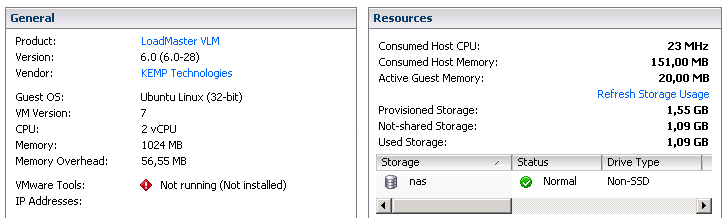 Da notare che le VMware Tools non sono installate e/o configurare e questa è una grande (a mio parere) pecca. Ad esempio la procedura di shutdown può essere fatta solo da interfaccia web e pare persino che non faccia uno shutdown completo (visto che poi la VM va spenta da vSphere Client). Forse la scelta è dettata da risparmiare spazio o avere un’immagine unica…
Da notare che le VMware Tools non sono installate e/o configurare e questa è una grande (a mio parere) pecca. Ad esempio la procedura di shutdown può essere fatta solo da interfaccia web e pare persino che non faccia uno shutdown completo (visto che poi la VM va spenta da vSphere Client). Forse la scelta è dettata da risparmiare spazio o avere un’immagine unica…
Una curiosità che ho notato durante le varie prove di riavvio / shutdown… il browser rimane comunque autenticato anche dopo un’interruzione… sembra quindi che i dati autenticazione siano memorizzati in cookie e/o variabili di sessione permanenti.
Per informazioni generali su KEMP LoadMaster vedere il post precedente.


